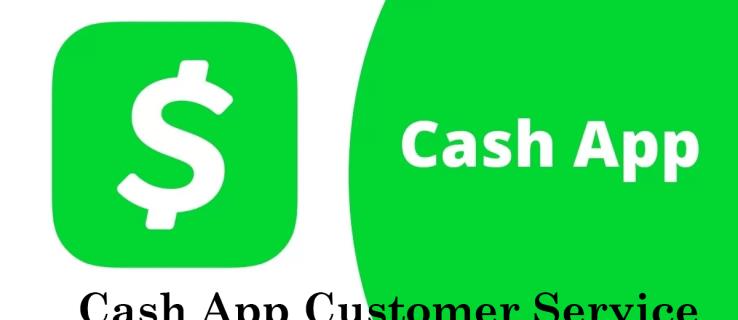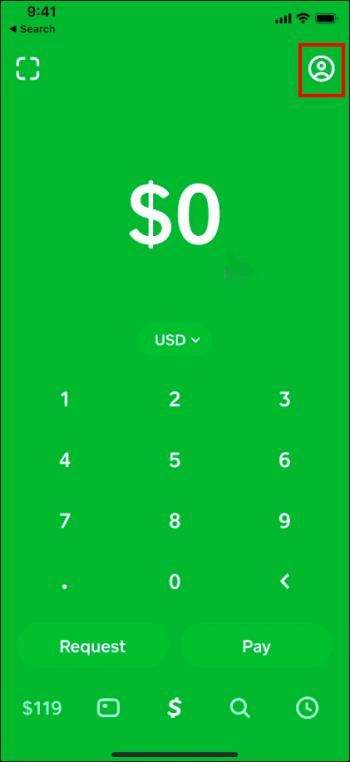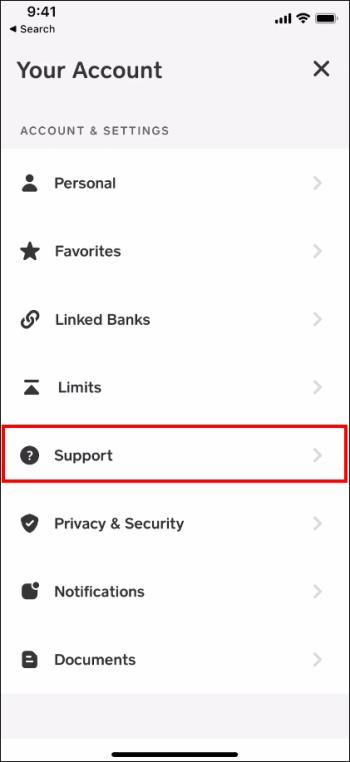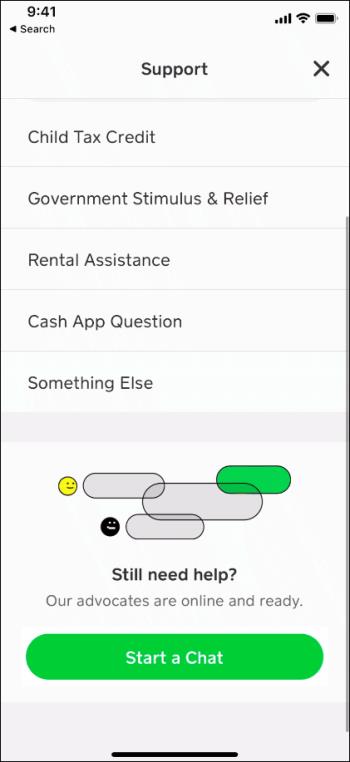Κάθε φορά που χρειάζεστε βοήθεια με τον λογαριασμό ή τις συναλλαγές σας στο Cash App, η ομάδα εξυπηρέτησης πελατών της Cash App είναι εκεί για να σας βοηθήσει. Η επιμονή της Cash App στην παροχή εξαιρετικής εξυπηρέτησης πελατών έχει αναδείξει την εταιρεία σε έναν από τους καλύτερους παρόχους υπηρεσιών συναλλαγών μέσω κινητού τηλεφώνου.
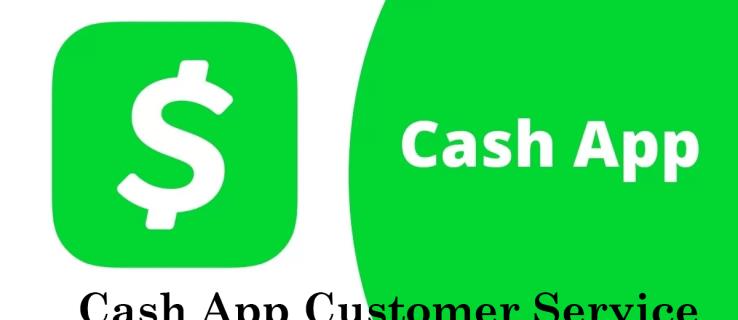
Σε αυτό το άρθρο, θα μάθετε πώς η εξυπηρέτηση πελατών της εφαρμογής Cash App μπορεί να σας βοηθήσει να λύσετε τις ανησυχίες σας και πώς μπορείτε να τους προσεγγίσετε.
Πώς να επικοινωνήσετε με την Εξυπηρέτηση Πελατών της εφαρμογής Cash

Το τμήμα εξυπηρέτησης πελατών της Cash App λειτουργεί 24/7 για να σας βοηθήσει να λύσετε οποιοδήποτε πρόβλημα σχετίζεται με τον λογαριασμό σας. Είτε αντιμετωπίζετε τεχνικά προβλήματα κατά τη σύνδεση στον λογαριασμό σας είτε λαμβάνετε πληρωμές μέσω της πλατφόρμας, ένας εκπρόσωπος εξυπηρέτησης πελατών θα έχει την πλάτη σας.
Επίσης, εάν είστε νέος στην πλατφόρμα και θέλετε να μάθετε πώς να χρησιμοποιείτε τις υπηρεσίες Cash App, η εξυπηρέτηση πελατών μπορεί να σας βοηθήσει.
Ακολουθούν ορισμένα κανάλια που μπορείτε να χρησιμοποιήσετε για να συνδεθείτε με το γραφείο εξυπηρέτησης πελατών σ��ο Cash App και να αντιμετωπίσετε τις ανησυχίες σας.
Βοήθεια και υποστήριξη εφαρμογής μετρητών
Η Βοήθεια & Υποστήριξη της εφαρμογής Cash είναι μια άμεση εναλλακτική που μπορείτε να χρησιμοποιήσετε για να λάβετε βοήθεια. Η εφαρμογή Cash διαθέτει έναν επίσημο ιστότοπο που είναι μια πλήρως γεμάτη πύλη βοήθειας που απαντά σε απλά και τεχνικά ερωτήματα.
Μπορείτε να επισκεφτείτε την πύλη της εταιρείας για να βρείτε πιθανές λύσεις σε ορισμένες από τις ερωτήσεις σας. Ο ιστότοπος μπορεί να πλοηγηθεί ανά κατηγορία, βοηθώντας σας να περιορίσετε το πρόβλημά σας και να παρέχετε πιο ακριβείς διορθώσεις.
Ο ιστότοπος παρέχει στους χρήστες πρόσβαση σε πληροφορίες σχετικά με τις υπηρεσίες Cash App και ορισμένες βασικές συμβουλές για την αποτελεσματική χρήση του. Μπορείτε επίσης να λάβετε περισσότερες πληροφορίες σχετικά με τη ρύθμιση του λογαριασμού, όπως τα βήματα που πρέπει να ακολουθήσετε κατά τη δημιουργία λογαριασμού CashApp, την προσθήκη κεφαλαίων και τη διαχείριση πληρωμών.
Επιπλέον, μπορείτε να μάθετε πώς μπορείτε να προστατευτείτε από απατεώνες και απατεώνες όταν χρησιμοποιείτε τον λογαριασμό σας. Υπάρχει μια ενότητα που προσφέρει πληροφορίες σε χρήστες που χρειάζονται βοήθεια για τη βελτίωση της εμπειρίας του πελάτη.
Το κέντρο ασφαλείας προσφέρει όλες τις απαραίτητες συμβουλές και τεχνικές ασφαλείας για την προστασία των χρηστών. Αυτό το πάνελ προσφέρει καθοδήγηση σχετικά με τη δημιουργία ισχυρών κωδικών πρόσβασης και τις προφυλάξεις για την αποφυγή απάτης.
Εάν το πρόβλημά σας δεν αναφέρεται στην πύλη, επισκεφτείτε τη σελίδα επικοινωνίας και καλέστε ή στείλτε email στην υπηρεσία εξυπηρέτησης πελατών. Βεβαιωθείτε ότι επικοινωνείτε με πρόσθετες πληροφορίες σχετικά με τον λογαριασμό σας για να βοηθήσετε τον εκπρόσωπο εξυπηρέτησης πελατών να κατανοήσει καλύτερα το πρόβλημά σας.
Τηλεφωνικό νούμερο
Οι χρήστες του Cash App μπορούν να επικοινωνήσουν με το γραφείο εξυπηρέτησης πελατών μέσω του αριθμού τηλεφώνου της εταιρείας στο 1-800-969-1940. Αυτό σας επιτρέπει να μιλήσετε απευθείας με τον εκπρόσωπο και να λάβετε γρήγορα απαντήσεις στο πρόβλημά σας.
Ωστόσο, ο αριθμός τηλεφώνου εξυπηρέτησης πελατών δεν είναι διαθέσιμος 24/7. Αυτή η ομάδα υποστήριξης είναι διαθέσιμη μόνο από Δευτέρα έως Παρασκευή.
Ο πελάτης της εφαρμογής Cash δεν σας ζητά να δώσετε λεπτομέρειες όπως τον αριθμό ασφαλείας, τον κωδικό πρόσβασης ή το PIN. Αυτές οι πληροφορίες δεν πρέπει ποτέ να κοινοποιούνται μέσω τηλεφωνικής κλήσης σε καμία περίπτωση.
Ωστόσο, όταν καλείτε το γραφείο υποστήριξης πελατών της Cash App, θα σας κάνουν μερικές ερωτήσεις για να επαληθεύσουν την ταυτότητά σας. Θα σας ζητηθεί να δώσετε το πλήρες όνομά σας, τη διεύθυνση email και άλλα στοιχεία επικοινωνίας που σχετίζονται με τον λογαριασμό.
Το γραφείο υποστήριξης πελατών στο Cash App ειδικεύεται κυρίως στο να βοηθά τους πελάτες να επιλύσουν μικρά τεχνικά ζητήματα. Επίσης, αντιμετωπίζουν προβλήματα πληρωμών και σας βοηθούν να συνδεθείτε στον λογαριασμό σας εάν αντιμετωπίζετε προβλήματα.
Εάν έχετε ξεχάσει τον κωδικό πρόσβασης της εφαρμογής Cash, η εξυπηρέτηση πελατών μπορεί να τον επαναφέρει. Η ομάδα προσφέρει μια ενιαία υπηρεσία για όλα τα ζητήματα του λογαριασμού σας Cash App.
Εφαρμογή Cash Social Media
Ορισμένοι χρήστες θα θεωρήσουν πιο βολικό να επικοινωνήσουν με τον πελάτη της εφαρμογής Cash μέσω των μέσων κοινωνικής δικτύωσης. Το Cash App διαθέτει μια ειδική σελίδα όπου οι χρήστες μπορούν να δημοσιεύουν τις ανησυχίες τους και να λαμβάνουν άμεσες απαντήσεις. Βρείτε την υποστήριξη CashApp στο Twitter στο @CashSupport , στο Instagram @CashApp και στο Facebook στο SquareCash .
Πριν επικοινωνήσετε μέσω των μέσων κοινωνικής δικτύωσης, να θυμάστε ότι η ομάδα Cash App στο Twitter και το Facebook δεν επεξεργάζεται αιτήματα που σχετίζονται με την ασφάλεια του λογαριασμού. Η ομάδα επεξεργάζεται μόνο αιτήματα που δεν σχετίζονται με τις ευαίσθητες πληροφορίες του λογαριασμού σας.
Δεδομένου ότι υπάρχουν άτομα που διαθέτουν λογαριασμούς ψευδο-κοινωνικών μέσων που προσποιούνται ότι είναι η ομάδα του Cash App, να είστε πάντα προσεκτικοί για να βεβαιωθείτε ότι επικοινωνείτε με την επίσημη σελίδα της εταιρείας. Αυτό θα σας βοηθήσει να αποφύγετε απάτες και μη εξουσιοδοτημένη πρόσβαση στον λογαριασμό σας.
Ο εκπρόσωπος εξυπηρέτησης πελατών της εταιρείας στα μέσα κοινωνικής δικτύωσης λειτουργεί 24/7. Είναι πάντα διαθέσιμοι για να σας παρέχουν άμεσα σχόλια για να σας βοηθήσουν να επιλύσετε τα προβλήματα που σχετίζονται με τον λογαριασμό σας.
Συνομιλία εντός εφαρμογής με μετρητά
Όταν χρειάζεστε άμεση βοήθεια ή έχετε επιπλέον ερωτήσεις, αλλά μπορείτε να έχετε πρόσβαση στο λογαριασμό σας κανονικά, μπορείτε να επικοινωνήσετε με την εξυπηρέτηση πελατών της Cash App μέσω της συνομιλίας της εφαρμογής.
Για πρόσβαση στη λειτουργία συνομιλίας:
- Πατήστε στο εικονίδιο του προφίλ σας στην επάνω αριστερή γωνία.
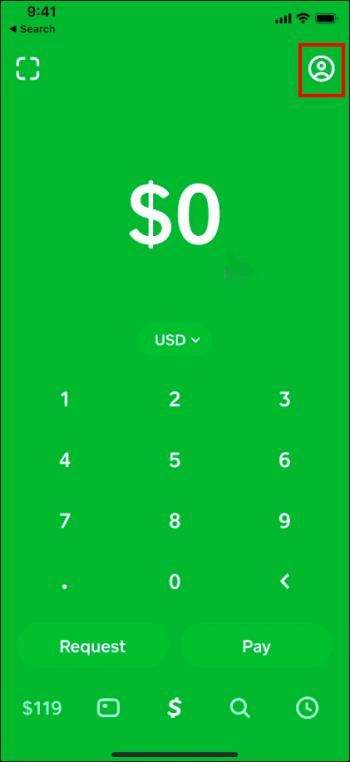
- Κάντε κύλιση προς τα κάτω και πατήστε το κουμπί Υποστήριξη μετρητών στην κάτω γραμμή μενού.
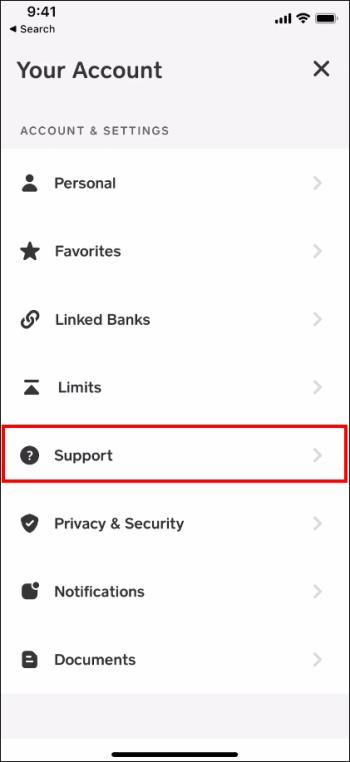
- Ζητήστε βοήθεια από τα θέματα που παρέχονται ή επικοινωνήστε απευθείας με τον εκπρόσωπο.
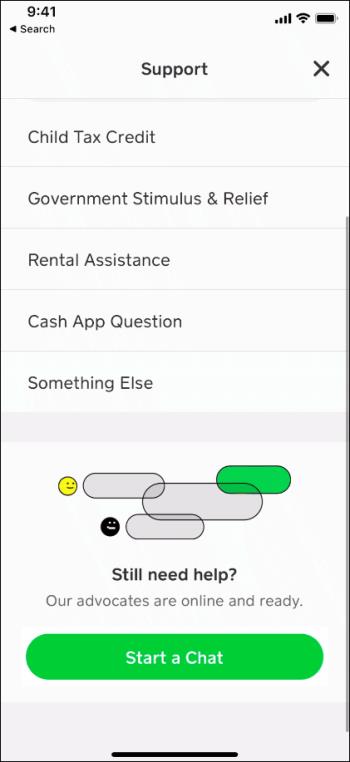
Η επιλογή ζωντανής συνομιλίας σάς επιτρέπει να συνομιλείτε απευθείας με τον εκπρόσωπο. Βεβαιωθείτε ότι δίνετε επαρκείς πληροφορίες σχετικά με το ζήτημα του λογαριασμού σας για να μπορέσουν να επιλύσουν το πρόβλημα. Οι εκπρόσωποι δεν θα σας ζητήσουν τα στοιχεία του λογαριασμού σας, ειδικά τους κωδικούς πρόσβασης και τα PIN.
Διατηρήστε έναν ευγενικό τόνο σε όλη την επικοινωνία για να βοηθήσετε τον εκπρόσωπο να σας καταλάβει καλύτερα. Επίσης, πρέπει να τραβήξετε στιγμιότυπα οθόνης των κωδικών σφάλματος που εμφανίζονται στην εφαρμογή σας. Αυτό θα βοηθήσει τον εκπρόσωπο να κατανοήσει το πρόβλημα και να δώσει πιθανές λύσεις.
Επίσης, εάν έχετε λάβει μηνύματα ηλεκτρονικού ταχυδρομείου από την Cash App σχετικά με τον λογαριασμό σας, πρέπει να τα προωθήσετε στον αντιπρόσωπο. Οι πληροφορίες θα παράσχουν περισσότερα στοιχεία σχετικά με το τι συμβαίνει στον λογαριασμό σας, ώστε ο εκπρόσωπος να ανανεώσει τον λογαριασμό σας.
Email εφαρμογής μετρητών
Το email είναι ένα άλλο απλό κανάλι που μπορείτε να χρησιμοποιήσετε για να επικοινωνήσετε με την ομάδα εξυπηρέτησης πελατών της Cash App. Η αλληλογραφία πηγαίνει απευθείας στην ομάδα υποστήριξης της εφαρμογής Cash, όπου τα προβλήματά σας μπορούν να αντιμετωπιστούν εύκολα. Χρησιμοποιήστε την ακόλουθη διεύθυνση email: [email protected].
Όταν στέλνετε ένα email στην εφαρμογή Cash, βεβαιωθείτε ότι έχει το πλήρες όνομά σας και τα βασικά στοιχεία επικοινωνίας που συνδέονται με τον λογαριασμό σας. Αυτό θα βοηθήσει την ομάδα υποστήριξης να ανταποκριθεί γρήγορα με μια λύση στο πρόβλημά σας.
Βεβαιωθείτε ότι η αλληλογραφία αντιμετωπίζει ένα συγκεκριμένο πρόβλημα που πρέπει να αντιμετωπιστεί. Ενσωματώστε τις απαραίτητες αναφορές, όπως τον αριθμό λογαριασμού, όταν ζητάτε ερωτήσεις σχετικά με μια συγκεκριμένη υπηρεσία ή προϊόν.
Διατηρήστε σαφείς σημειώσεις για όλη την επικοινωνία σας με τον εκπρόσωπο υποστήριξης πελατών. Αυτό θα σας βοηθήσει να παρακολουθείτε όλες τις επικοινωνίες σας σε περίπτωση διαφωνίας. Βοηθά επίσης στον εξορθολογισμό της αλληλεπίδρασης με τους πελάτες μεταξύ των πελατών και της ομάδας υποστήριξης της εταιρείας.
Όταν επικοινωνείτε με το Cash App μέσω ταχυδρομείου, διατηρείτε πάντα έναν ευγενικό και άμεσο τόνο σε όλη τη διάρκεια για να λαμβάνετε γρήγορα σχόλια.
Θυμηθείτε να ελέγξετε ξανά τη διεύθυνση email του παραλήπτη πριν στείλετε τις ανησυχίες σας για να βεβαιωθείτε ότι το στέλνετε στον σωστό προορισμό.
Εύκολη επικοινωνία με την Εξυπηρέτηση Πελατών της εφαρμογής Cash
Υπάρχουν πολλοί τρόποι για να επικοινωνήσετε με την ομάδα εξυπηρέτησης πελατών της Cash App, αλλά θυμηθείτε να είστε πάντα ευγενικοί και να φροντίζετε να μην κοινοποιείτε τις προσωπικές σας πληροφορίες. Τα επίσημα μέλη της υπηρεσίας δεν θα χρειαστεί ποτέ να ζητήσουν τους κωδικούς πρόσβασης και τα PIN σας.
Καταφέρατε να επιλύσετε το πρόβλημα του λογαριασμού σας Cash App μέσω της εξυπηρέτησης πελατών; Ποιο κανάλι εξυπηρέτησης πελατών βρήκατε πιο χρήσιμο; Ας το ξέρουμε στα σχόλια.